Структура интерфейса слушателя
Интерфейс слушателя подчинен общей структуре пользовательского интерфейса системы, он реализован в виде веб-интерфейса, состоящего из области меню (Рисунок 10, левый кадр страницы, помеченный красной пунктирной линией) и области отображения данных (Рисунок 10, правый кадр страницы, помеченный синей прерывистой линией).
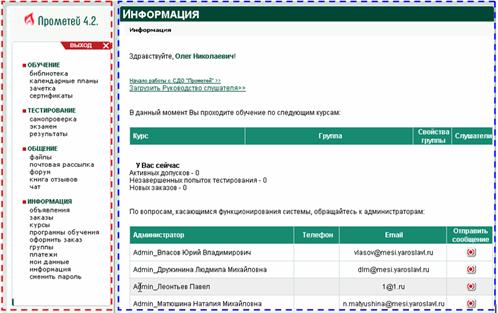
Рисунок 10. Интерфейс слушателя
Меню состоит из нескольких разделов, названия которых набраны прописными буквами.
Щелчок мышью ссылки меню (выполнение команды интерфейса) выводит соответствующую информацию в правой части окна. В области отображения данных можно выполнять действия над объектами при помощи различных элементов пользовательского интерфейса (Таблица 2, Таблица 3 ).
Таблица 2. Управляющие элементы пользовательского интерфейса
| Элемент | Вид | Описание |
| Кнопка возврата/отмены |  | Позволяет вернуться к предыдущей странице. Внесенные изменения не сохраняются. |
| Кнопка подтверждения |  | Сохраняет внесенные изменения либо подтверждает выполнение операции. |
| Кнопка удаления объекта |   | Удаляет объект, отображенный на текущей странице/в текущей строке списка. |
| Кнопка изменения данных |  | Позволяет редактировать данные, отображенные на странице. |
| Кнопка создания объекта |  | Позволяет создать объект. |
| Кнопка закрытия страницы |  | Закрывает текущую страницу веб-браузера. |
| Кнопка просмотра, маркер |  | Используется в строках списков. Осуществляет переход к странице интерфейса, связанной с выбранным действием. |
| Поле пометки |  | Позволяет пометкой («галочкой») указать один из компонентов операции. |
| Раскрывающийся список | 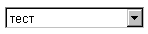 | Реализует выбор одного из нескольких вариантов. |
| Переключатель |  | Реализует выбор одного из нескольких вариантов. |
| Поле ввода | 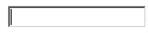 | Позволяет набирать произвольный текст. |
| Фильтр |  | Ссылка, по которой можно реализовать отбор данных по определенному признаку. Фильтры располагаются над списками. |
Таблица 3. Прочие элементы пользовательского интерфейса
| Элемент | Вид | Описание |
| Типографский ключ страницы | 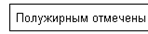 | Уведомляет, какие объекты отмечены полужирным шрифтом. |
| Зачет |  | Пометка об успешном завершении тестирования (только в отчетах о тестировании). |
| Незачет |  | Пометка о завершении тестирования с неудовлетворительным результатом (только в отчетах о тестировании). |
| Неизменяемая пометка |  | Отражает определенное свойство, которое не может быть изменено слушателем. |
Определить текущее положение в системе можно по строке пути,расположенной под заголовком в области отображения данных (Рисунок 11, помечена красной прерывистой линией). Отдельные элементы строки пути представляют собой активные ссылки – по ним можно вернуться к предыдущим разделам интерфейса. В приведенном примере строка пути позволяет перейти к списку мероприятий календарного плана либо к списку календарных планов слушателя.

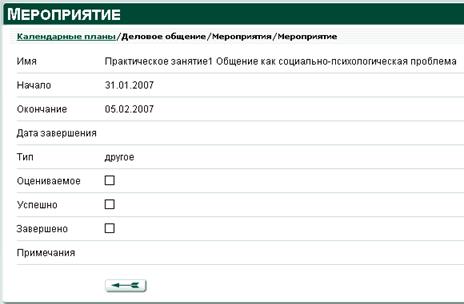
Рисунок 11. Строка пути
В пользовательском интерфейсе задействованы возможности веб-браузеров для вывода динамических подсказок в области отображения. Если поместить курсор мыши над элементом управления или полем ввода, в правом верхнем (либо в левом нижнем) углу области отображения появляется сопроводительный текст-подсказка (Рисунок 12).
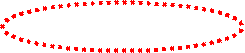
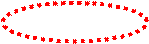
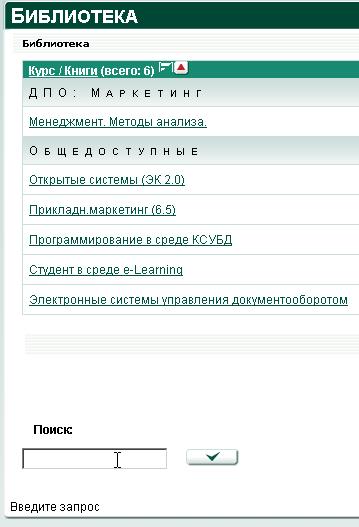
Рисунок 12. Динамические подсказки
Работа с библиотекой
Слушатель может обратиться к библиотеке в любой момент для поиска информации или чтения материалов. Ему доступны материалы по изучаемым курсам, а также общедоступные документы.
Выполните команду ОБУЧЕНИЕ->библиотека. В области отображения данных появится поле ввода для поиска, а также список доступных учебных материалов (Рисунок 13).
Учебные материалы в бибилиотеке сгруппированы по курсам. Каждый раздел библиотеки содержит электронные учебники, связанные с определенным курсом, либо общедоступные. Раздел общедоступных материалов расположен в начале списка, последующие разделы сортируются по алфавиту, равно как и списки документов в каждом разделе.
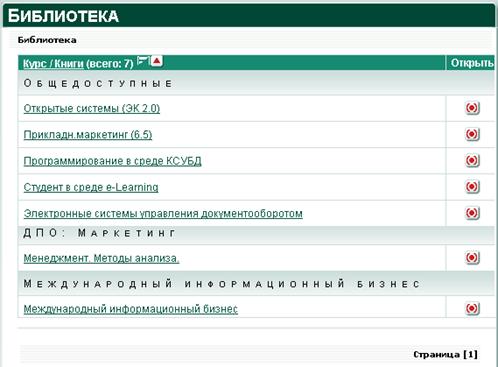
Рисунок 13. Страница библиотеки
